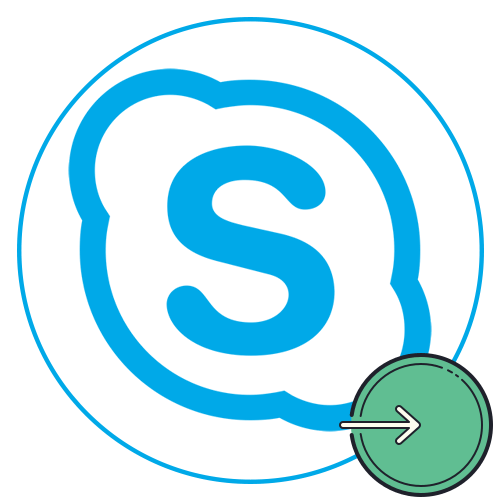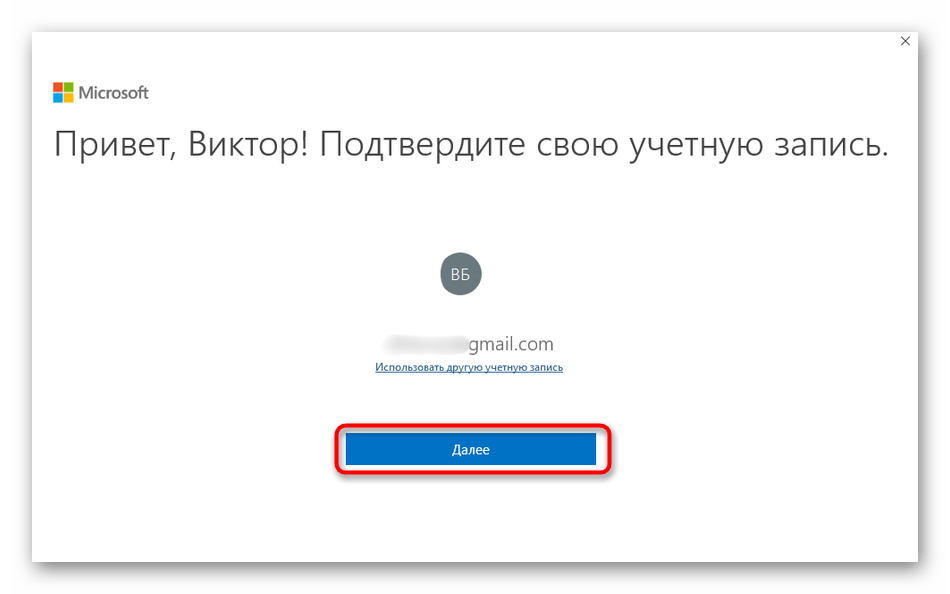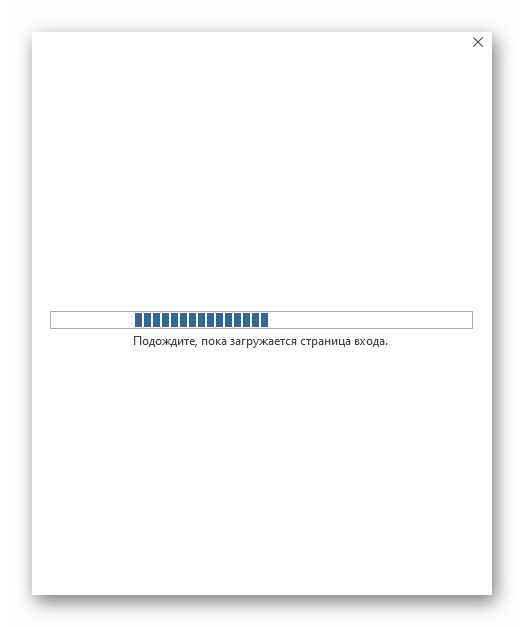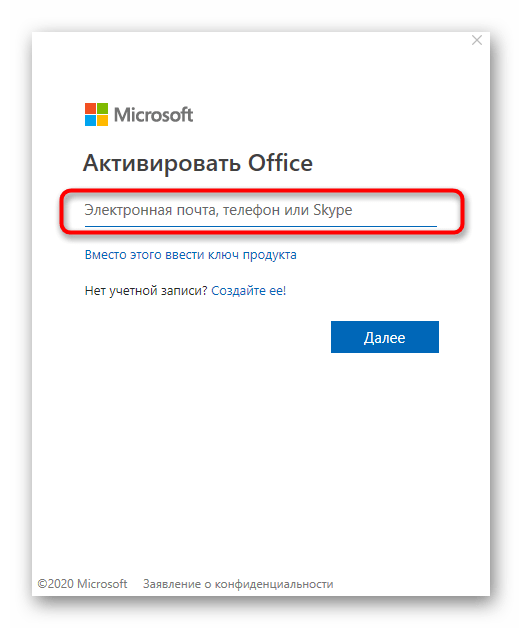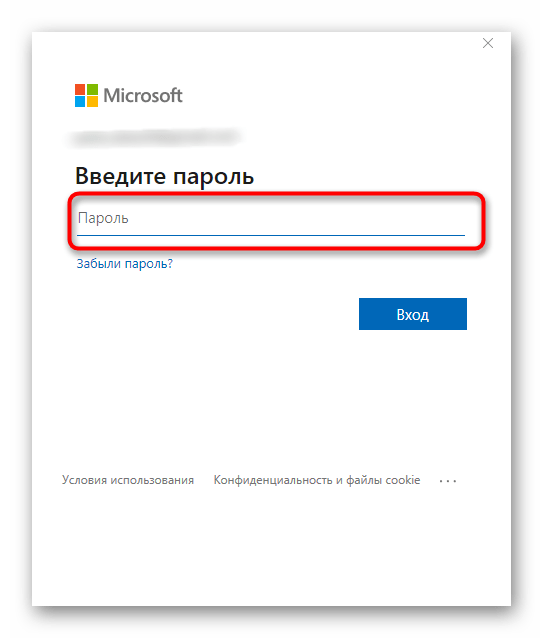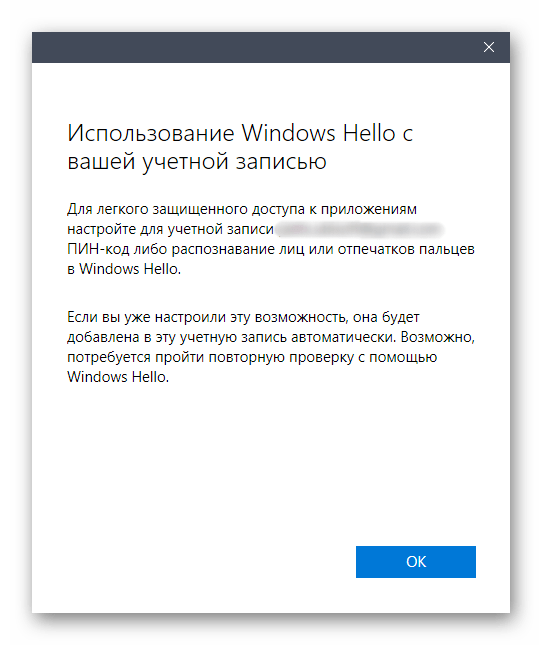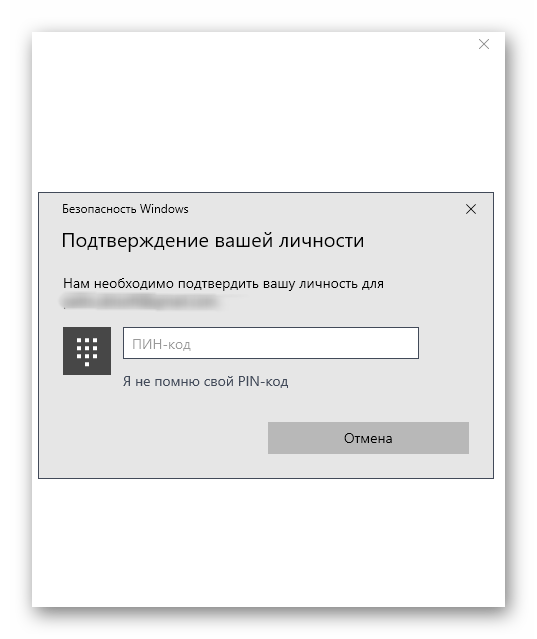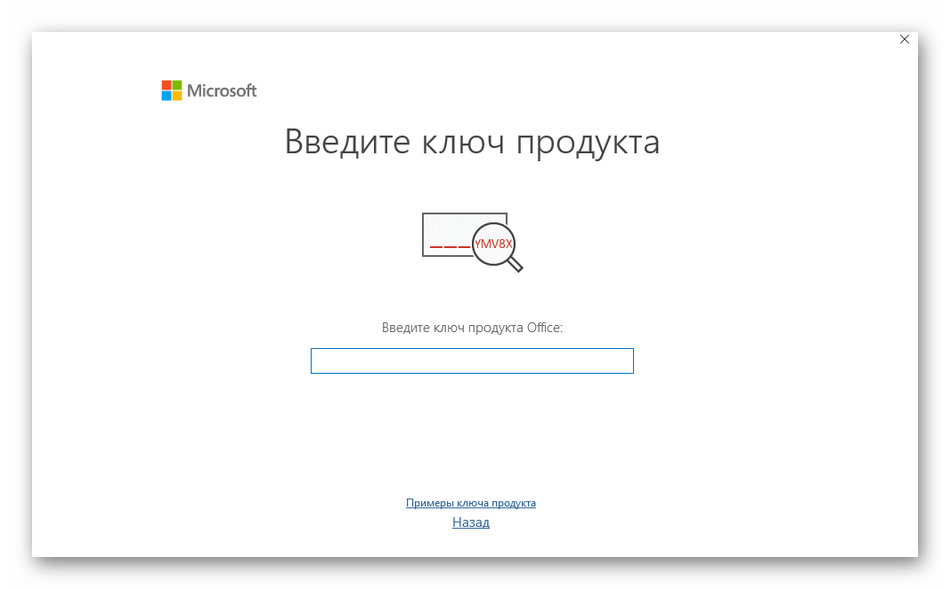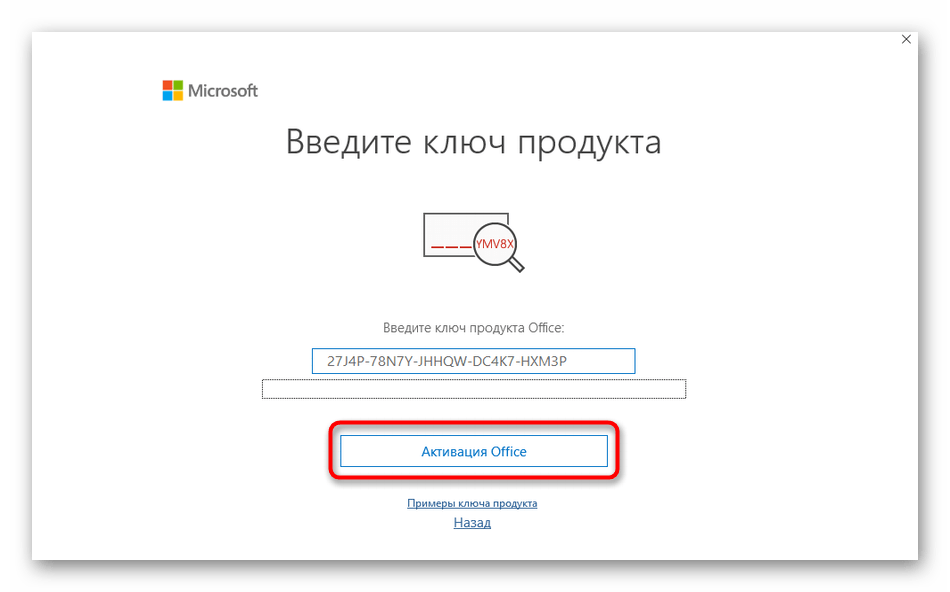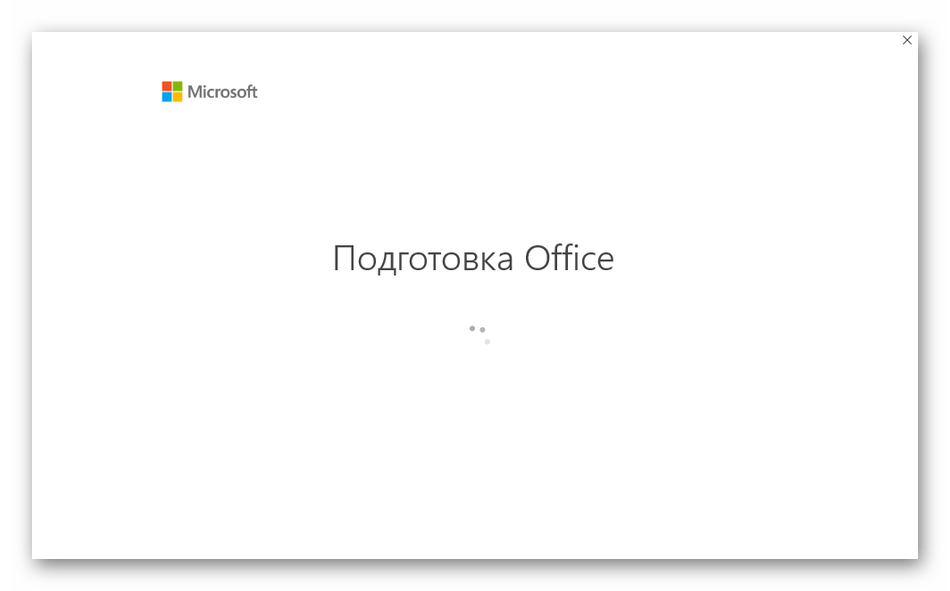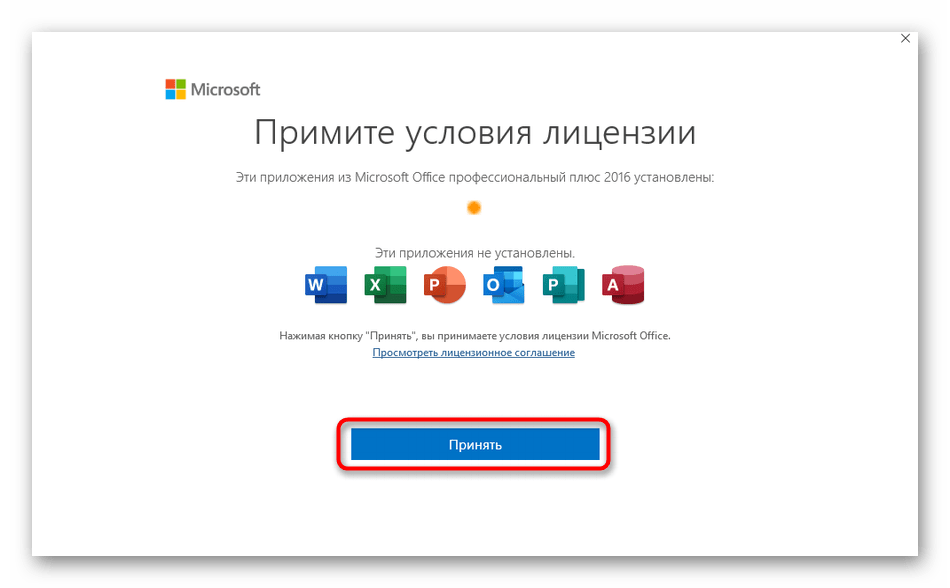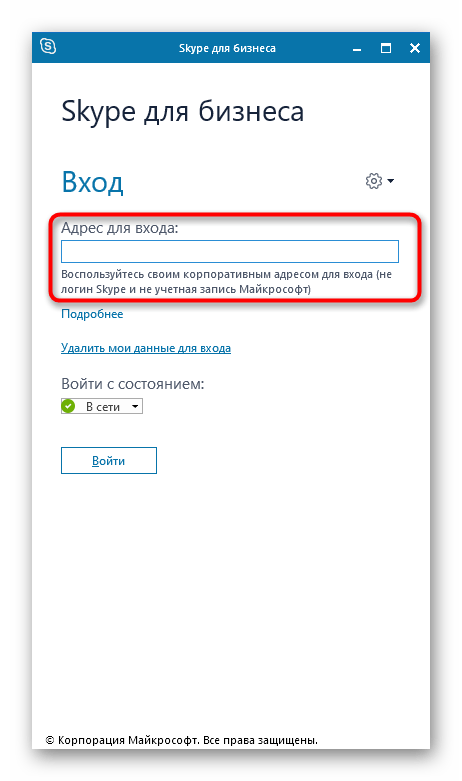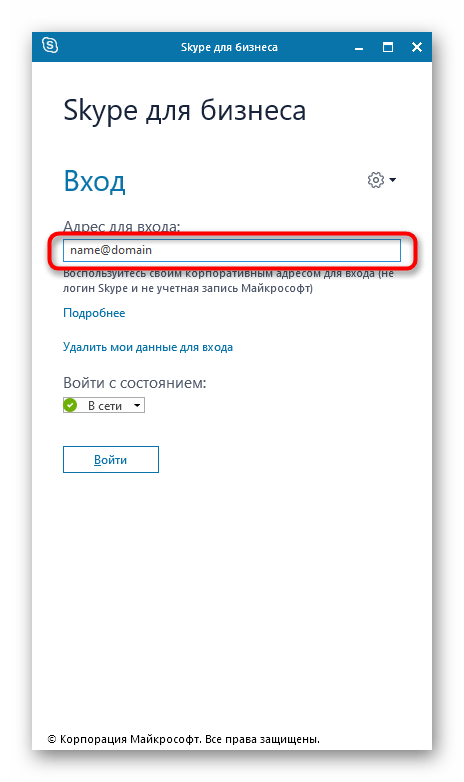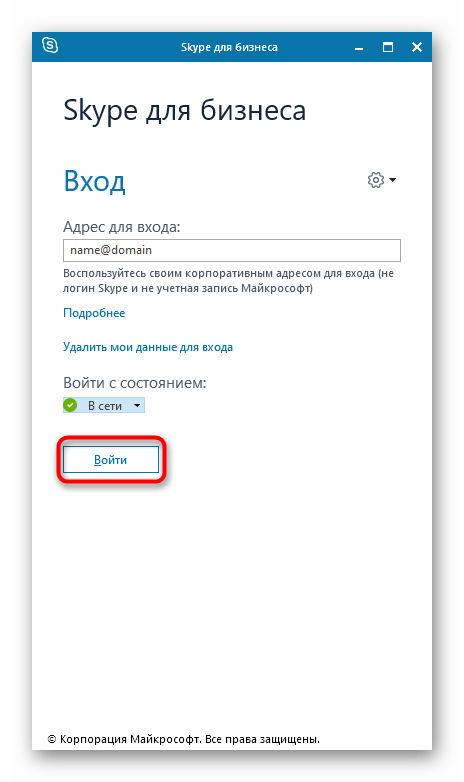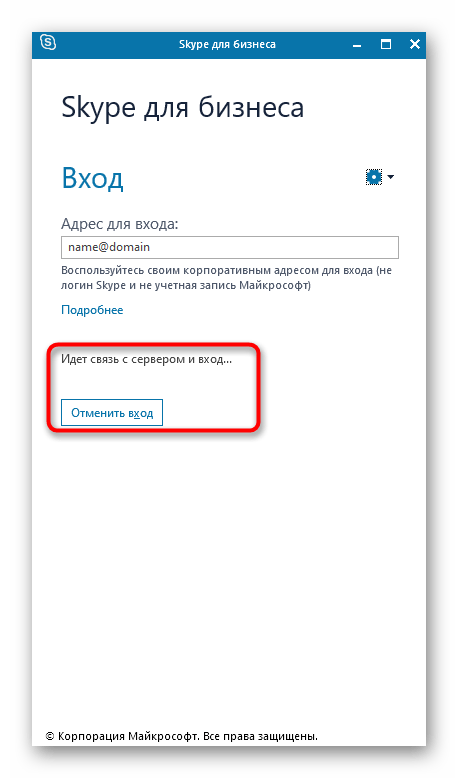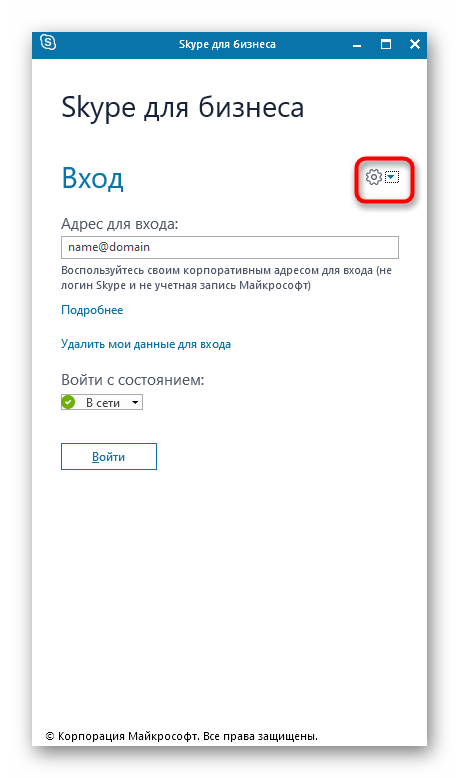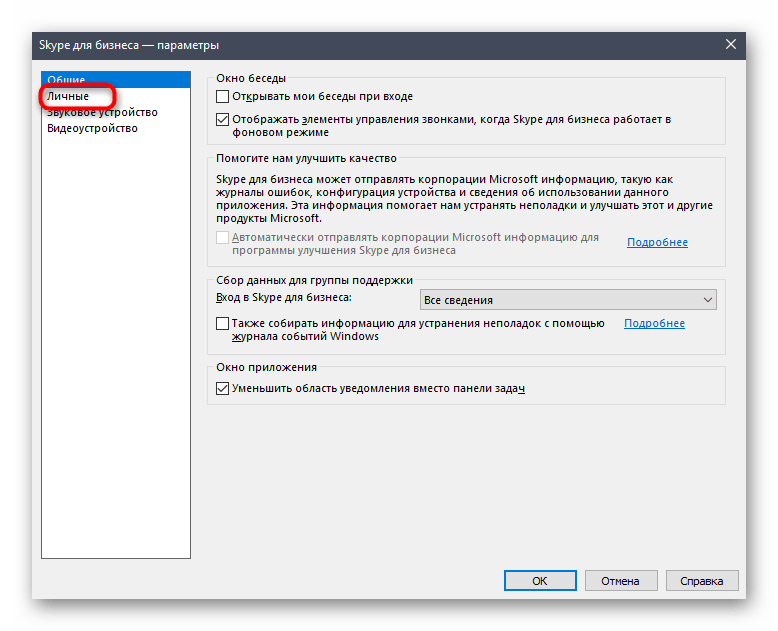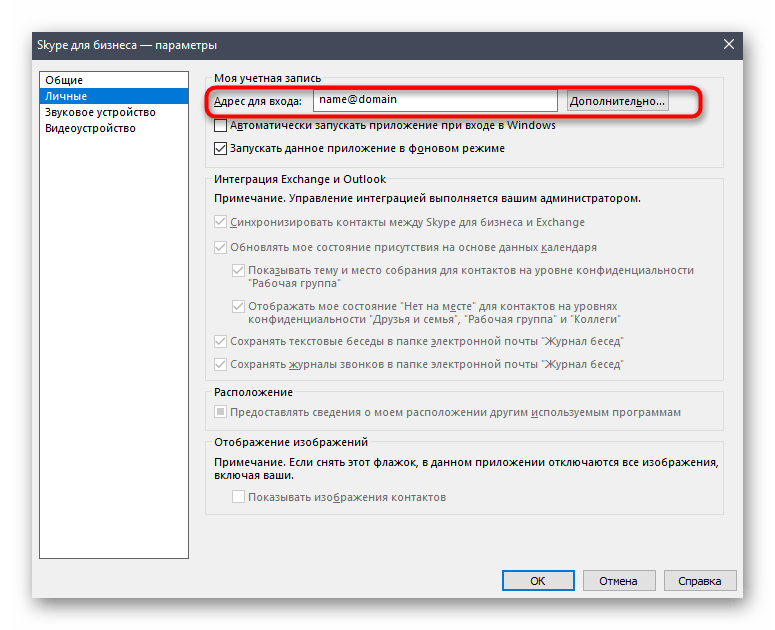Требуется помощь для входа на iPhone или iPad?
Как войти в приложение Skype для бизнеса?
Вам понадобятся адрес и пароль для входа, предоставленные организацией, которая имеет лицензию на Skype для бизнеса или Lync. Если вы уже используете Skype для бизнеса на своем настольном компьютере, вы можете войти со своей рабочей или учебной учетной записью.
Как сменить пароль?
Сведения о смене пароля см. в Change your Skype for Business password on your mobile device.

В каком формате должны быть представлены адрес для входа и имя пользователя?
Адрес для входа выглядит следующим образом: user@domain.com.
Вам может потребоваться указать как имя пользователя, так и адрес для входа. Имя пользователя — это то, что вы используете для входа в сеть вашей организации: user@domain.com или domainusername.
Нужно ли указывать параметры прокси-сервера?
Если на вашем компьютере используется доступ через проверенный прокси-сервер, потребуется указать данные проверки подлинности для него, как описано ниже.
-
Коснитесь своего аватара, чтобы открыть страницу профиля.
-
Коснитесь Параметры (
) > HTTP прокси.
-
Введите ваш домен, имя пользователя и пароль.
-
Нажмите Готово.
Вход на Lync Server 2010 при установленном приложении Skype для бизнеса
Приложение Skype для бизнеса не работает с Lync Server 2010. Если на вашем мобильном устройстве установлено приложение Skype для бизнеса, но вам нужно войти на Lync Server 2010, удалите приложение Skype для бизнеса и установите приложение Lync 2010. Чтобы установить приложение Lync 2010, выполните следующие действия:
-
На своем устройстве с iOS войдите в App Store и выполните поиск по запросу Lync 2010.
-
Коснитесь кнопки Скачать (
) в приложении, а затем коснитесь Открыть. По завершении установки приложение появится на начальном экране вашего устройства.
Требуется помощь для входа в телефон с Android?
Как войти в приложение Skype для бизнеса?
Вам понадобятся адрес и пароль для входа, предоставленные организацией, которая имеет лицензию на Skype для бизнеса или Lync. Если вы уже используете Skype для бизнеса на своем настольном компьютере, вы можете войти со своей рабочей или учебной учетной записью.
Как сменить пароль?
Сведения о смене пароля см. в Change your Skype for Business password on your mobile device.

В каком формате должны быть представлены адрес для входа и имя пользователя?
Адрес для входа выглядит следующим образом: user@domain.com.
Нужно ли указывать параметры прокси-сервера?
Если на вашем компьютере используется доступ через проверенный прокси-сервер, потребуется указать данные проверки подлинности для него, как описано ниже.
-
Коснитесь своего аватара, чтобы открыть страницу профиля.
-
Коснитесь Параметры (
) > HTTP прокси.
-
Введите ваш домен, имя пользователя и пароль.
-
Нажмите кнопку ОК.
Вход на Lync Server 2010 при установленном приложении Skype для бизнеса
Приложение Skype для бизнеса не работает с Lync Server 2010. Если на вашем мобильном устройстве установлено приложение Skype для бизнеса, но вам нужно войти на Lync Server 2010, удалите приложение Skype для бизнеса и установите приложение Lync 2010. Чтобы установить приложение Lync 2010, выполните следующие действия:
-
На своем устройстве под управлением Android войдите в магазин Google Play и выполните поиск по запросу Lync 2010.
-
Коснитесь кнопки Бесплатная в приложении, затем коснитесь Установить> Принять. По завершении установки приложение появится на начальном экране вашего устройства.
Требуется помощь для входа в устройство с Windows Phone?
Как войти в приложение Skype для бизнеса?
Вам понадобятся адрес и пароль для входа, предоставленные организацией, которая имеет лицензию на Skype для бизнеса или Lync. Если вы уже используете Skype для бизнеса на своем настольном компьютере, вы можете войти со своей рабочей или учебной учетной записью.
Как сменить пароль?
Сведения о смене пароля см. в Change your Skype for Business password on your mobile device.

В каком формате должны быть представлены адрес для входа и имя пользователя?
Адрес для входа выглядит следующим образом: user@domain.com.
Вам может потребоваться указать как имя пользователя, так и адрес для входа. Имя пользователя — это то, что вы используете для входа в сеть вашей организации: user@domain.com или domainusername.
Нужно ли указывать параметры прокси-сервера?
Если на вашем компьютере используется доступ через проверенный прокси-сервер, потребуется указать данные проверки подлинности для него, как описано ниже.
-
На экране Мои сведения на вкладке Дополнительно (…) выберите Параметры, затем — Параметры прокси и укажите параметры прокси-сервера.
В каких случаях нужно вручную указывать сервер автоматического обнаружения?
Если вам не удается войти в систему автоматически, необходимая информация может быть представлена группой технической поддержки вашей организации.
Вход на Lync Server 2010 при установленном приложении Skype для бизнеса
Если на вашем мобильном устройстве установлено приложение Skype для бизнеса, но вам нужно войти на Lync Server 2010, удалите приложение Skype для бизнеса и установите приложение Lync 2010. Чтобы установить приложение Lync 2010, выполните следующие действия:
-
В своем устройстве с Windows Phone перейдите в Магазин и выполните поиск по запросу Microsoft Lync 2010.
-
Нажмите кнопку Установить. По завершении установки приложение появится на вашем устройстве.
Как долго приложение Skype для бизнеса для устройств с Windows Phone остается в сети?
После входа вы будете оставаться в системе, пока сохраняется подключение. Если у вас есть подключение, но приложение не использовалось в течение 10 дней, вы выйдете из системы.
Где найти приложение Skype для бизнеса для устройств с Windows Phone?
С 20 мая 2018 г. поддержка приложения Windows Phone для Skype для бизнеса прекращается и оно больше не будет доступно для скачивания из магазина Windows Phone.
Сведения о том, как присоединяться к Skype для бизнеса собранию без приложения, см. в статье Join a Skype for Business meeting from your mobile device without a Skype for Business account.
- Remove From My Forums
-
Общие обсуждения
-
Добрый день!
С недавнего времени столкнулись с такой проблемой: при подключении через приложение Skype For Business с iphone или ipad — получаю ошибку: «Не удается подключиться к серверу, проверьте подключение и повторите», не работает связка с
Exchange(не отображаются собрания). В логах приложения:INFO UTILITIES CHttpStreamPool.cpp/399:Allocating stream 0x17247870 for url - https://Внутренний адрес/EWS/Exchange.asmx with persistent id as 9 VERBOSE TRANSPORT CHttpProxyHelper.cpp/435:CHttpProxyHelper::discoverProxy : No proxy found for url https://aВнутренний адрес/EWS/Exchange.asmx. Sending over direct connection. ERROR TRANSPORT CHttpConnection.cpp/1034:Request Type = 0x%u0x172aee30 Error domain = kCFErrorDomainCFNetwork code = 0x2 ErrorDescription = The operation couldn‚Äôt be completed. (kCFErrorDomainCFNetwork,2) ErrorFailureReason = ErrorRecoverySuggestion INFO TRANSPORT CHttpRequestProcessor.cpp/197:Request resulted in E_DnsError (E2-2-11). The retry counter is: 0 ERROR APPLICATION CEwsMailboxFolder.cpp/714:Sync operation failed. Error = E_DnsError (E2-2-11)INFO UI SFBAlertMapper.mm/1859:Mapped error message is 'Не удается подключиться к серверу. Проверьте сетевое подключение или адрес сервера и повторите попытку.'
Проблема в том, что клиент пытается подключиться на внутренний адрес EWS, соответственно он не опубликован во внешней зоне и клиент получает ошибку. Если подключиться с Android клиента — ошибок нет. Если подключиться с Desktop клиента и проверить
конфигурацию — то отображаются правильные внутренние и внешние EWS адреса.Почему клиенты для iOS используют внутренний EWS адрес для подключения и что можно сделать?
-
Изменен тип
2 февраля 2016 г. 8:33
давность
-
Изменен тип
При использовании мобильного приложения Skype for Business, вверху экрана возникает ошибка:
Не удаётся подключиться к Exchange. Повторите попытку позже.
или
We can’t connect to the server. Check your network connection and server address, the try again.
При этом, пользователю не удается просмотреть информацию о собраниях в мобильном приложении. Так происходит потому, что Skype for Business не может подключиться к EWS (Exchange Web Services) Exchange.
Одно из решений данной проблемы — прописать ссылку до EWS вашего Exchange.
Входим в настройки приложения, кликнув на своё изображение.
В настройках переходим в настройки Exchange:
Вводим вашу внешнюю ссылку на EWS. Она будет примерно такого вида: https://externalmail.bgelov.ru/ews/exchange.asmx.
Проверить, что внешняя ссылка EWS рабочая можно через браузер. Перейдя по ней из вне и введя пароль, вы получите такую страницу:
Возвращаемся назад. Возможно, понадобится перезапустить приложение.
Ошибка пропадает и у нас в мобильном клиенте Skype for Business начинают отображаться встречи из Exchange:

Загрузка…
- Remove From My Forums
-
Question
-
Hello There
Im in Deployment of our new Skype for Business Infrastructure and all going good so far. Now I have a little problem with the iOS Skype for Business Mobile App.
When I connect to skype, using the mobile iOS App, it all works well. So I asume that lyncdiscover is working correct since the client uses autoconfiguration to detect the lync servies urls.
Now my App is open. Presence and all is working, but every 10 seconds a message appears that there is no server connection.
So then I’ve analysied the diagnostics log from that iPad and I broke it down to this causing the error.
2016-01-14 10:09:59.721 SfB[187:16ecab000] INFO UTILITIES CHttpStreamPool.cpp/399:Allocating stream 0x270e1dc0 for url — https://InternalServerFQDN/EWS/Exchange.asmx with persistent id as 9
2016-01-14 10:09:59.721 SfB[187:16ecab000] VERBOSE TRANSPORT CHttpProxyHelper.cpp/435:CHttpProxyHelper::discoverProxy : No proxy found for url https://InternalServerFQDN/EWS/Exchange.asmx. Sending over direct connection.
2016-01-14 10:09:59.726 SfB[187:16ecab000] ERROR TRANSPORT CHttpConnection.cpp/1034:Request Type = 0x%u0x1271be0c0 Error domain = kCFErrorDomainCFNetwork code = 0x2 ErrorDescription = Der Vorgang konnte nicht abgeschlossen werden. (kCFErrorDomainCFNetwork-Fehler
2.) ErrorFailureReason = ErrorRecoverySuggestion =
2016-01-14 10:09:59.726 SfB[187:16ecab000] ERROR UTILITIES CHttpConnection.cpp/956:GetAddrInfo returned error 0x8
2016-01-14 10:09:59.727 SfB[187:16ecab000] INFO UTILITIES CHttpStreamPool.cpp/467:Releasing stream 0x270e1dc0.
2016-01-14 10:09:59.727 SfB[187:16ecab000] INFO UTILITIES CHttpStreamPool.cpp/599:Releasing stream 0x270e1dc0.
2016-01-14 10:09:59.727 SfB[187:16ecab000] INFO TRANSPORT CHttpRequestProcessor.cpp/169:Received response of request() with status = 0x2202000b
2016-01-14 10:09:59.727 SfB[187:16ecab000] INFO TRANSPORT CHttpRequestProcessor.cpp/197:Request resulted in E_DnsError (E2-2-11). The retry counter is: 0
2016-01-14 10:09:59.727 SfB[187:16ecab000] INFO TRANSPORT CHttpRequestProcessor.cpp/265:Sending event to main thread for request(0x26fee760)
2016-01-14 10:09:59.728 SfB[187:19f4c9000] INFO APPLICATION CTransportRequestRetrialQueue.cpp/831:Req. completed, Stopping timer.
2016-01-14 10:09:59.728 SfB[187:19f4c9000] ERROR APPLICATION CEwsMailboxFolder.cpp/714:Sync operation failed. Error = E_DnsError (E2-2-11)
2016-01-14 10:09:59.728 SfB[187:19f4c9000] INFO APPLICATION CAlertReporter.cpp/64:Alert received! Category 1, Type 100, level 0, error E_DnsError (E2-2-11), context », hasAction=false
2016-01-14 10:09:59.728 SfB[187:19f4c9000] INFO APPLICATION CAlertReporter.cpp/116:Alert cleared of Category 1, Type 100, cleared 1 alerts
2016-01-14 10:09:59.728 SfB[187:19f4c9000] INFO UI SFBTimelineViewModelManager.m/318: Refreshing upcoming meetings.
2016-01-14 10:09:59.728 SfB[187:19f4c9000] INFO UI SFBTimelineViewModelManager.m/341: No new upcoming meetings were found in the 0 meetings returned from EWS.
2016-01-14 10:09:59.728 SfB[187:19f4c9000] INFO APPLICATION CTransportRequestRetrialQueue.cpp/741:Response received for req. EwsRequest(0x126fee760): E_DnsError (E2-2-11) (RemoteNetworkPermanentError); Done with req.; Stopping resend timer
2016-01-14 10:09:59.729 SfB[187:19f4c9000] INFO UI SFBTelemetryTracingProvider.mm/15: Telemetry Service: AlertRaised Attributes:{
AlertType = ExchangeAlert;
ErrorCode = «E_DnsError (E2-2-11)»;
}
2016-01-14 10:09:59.729 SfB[187:19f4c9000] INFO UI SFBAlertMapper.mm/35:Mapping error code = 0x2202000b, context = , type = 100
2016-01-14 10:09:59.729 SfB[187:19f4c9000] INFO UI SFBAlertMapper.mm/1859:Mapped error message is ‘Es kann keine Serververbindung hergestellt werden. Überprüfen Sie Netzwerkverbindung und Serveradresse und versuchen Sie es erneut.
2016-01-14 10:09:59.730 SfB[187:19f4c9000] WARNING UI SFBActivityArbitrator.m/437: <SFBActivityArbitrator 0x126d86460> Registering activity SFBToastManager (<__NSConcreteUUID 0x126b68230> DFB3F4FA-128B-4978-8B63-69AE03075DE7) of type Toast for Messages
with context (null)According to my understanding the client is provieded with the autoresponse document from lync. And there are two URLs named EWS Internal URL and EWS External URL.
Now as you can see above the client wants to connect to the EWS Internal URL, witch is an INTERNAL URL. That will not work.
So why does this app connects to the internal EWS Url when it acctually has the EWS external URL?
What misstake I’m making.
NOTE: With the same user on a windows phone 8.1, there is no such Error and all works well within the mobile app.
Answers
-
Hello Luca,
There is no KB or bug posted on MS site however i did checked with MS using MVP access.
They confirmed that this is bug for iOS and there fix comming soon for this.
I posted article on bug
http://communicationsknowledge.blogspot.com/
Regards Balu Ilag MCSA, MCITP
-
Marked as answer by
Friday, February 5, 2016 7:54 AM
-
Marked as answer by
-
Hey
It’s a bug in the december release. At the moment the iPhone and android just use the internal ews URL and don’t switch to external. Will be fixed in the next release of SfB for iOS. Their is no information about the android update — hopefully soon.
Workaround: Configure the internal EWS URL identical to the external one (if possbile).
Cheers andy
-
Marked as answer by
PsLumu
Wednesday, February 3, 2016 11:37 AM
-
Marked as answer by
Автор:
Janice Evans
Дата создания:
25 Июль 2021
Дата обновления:
17 Март 2023
Skype для бизнеса, ранее известный как Microsoft Lync Server, представляет собой платформу унифицированных коммуникаций, в которой есть все функции, которые могут потребоваться для делового общения. Skype для бизнеса делает все, от предоставления коллегам возможности обмениваться мгновенными сообщениями до конференц-связи с использованием VoIP (передача голоса по IP). Skype для бизнеса стал одной из самых популярных коммуникационных платформ для предприятий и организаций по всему миру. Однако это не означает, что Skype для бизнеса идеален.
Многие пользователи Skype для бизнеса сообщают о проблемах со входом на коммуникационную платформу и получении сообщения об ошибке при каждой попытке входа. Сообщение об ошибке, которое видят пользователи, затронутые этой проблемой, гласит:
“Не удается войти в Skype для бизнеса.Сервер временно недоступен. Если проблема не исчезнет, обратитесь в службу поддержки.”
Эта проблема возникает либо из-за того, что записи DNS, относящиеся к Skype для бизнеса, не были добавлены на ваш компьютер или не могут быть найдены приложением, либо из-за того, что сервер Lync, к которому Skype для бизнеса пытается получить доступ, чтобы войти в систему, является не отвечает. Если вы столкнулись с этой проблемой из-за того, что сервер Lync, к которому Skype для бизнеса пытается получить доступ, на самом деле не отвечает, проблема должна решиться сама собой за несколько часов, и все, что вам нужно сделать, это подождать.
Однако, если проблема не исчезнет сама по себе, не бойтесь, так как есть кое-что, что вы можете сделать, чтобы попытаться избавиться от этой проблемы самостоятельно. Чтобы попытаться решить эту проблему самостоятельно, вам необходимо:
- На странице входа в Skype для бизнеса щелкните значок передача а затем нажмите на Личное.
- Нажмите на Продвинутый после вашего адреса электронной почты и выберите Ручная настройка.
- Введите следующее в оба Имя внутреннего сервера коробка и Имя внешнего сервера коробка:
sipdir.online.lync.com:443
- Нажмите на хорошо.
Когда закончите, попробуйте войти в Skype для бизнеса и проверьте, решена ли проблема.
- Приступая к работе
- Звонки
- Видео
- Счета и платежи
- Сообщения
- Все остальное
- Учетная запись и профиль
- Общение и взаимодействие
- Покупки и платежи
- Конфиденциальность и безопасность
- Устранение неполадок
- Проблемы со входом
- Приостановка учетной записи
- Проблемы со звонками
- Проблемы с заказами и оплатой
Устранение неполадок
-
Службы Skype частично заблокированы в моей учетной записи
Если ваша учетная запись Skype приостановлена или ограничена, вы можете получить уведомление о том, что службы Skype частично заблокированы в вашей учетной…
-
Почему пропали мои контакты или деньги на счете в Скайпе?
Если вы вошли в Скайп, но не можете найти свои контакты или деньги на счете в Скайпе, возможно, вы по ошибке вошли в другую учетную запись.Чем это может быть…
-
Устранение неполадок с качеством звонков в Skype
Проблемы с качеством звонка в Skype? Скорее всего, причина в подключении к Интернету у вас или у вашего собеседника. Плохое подключение может приводить к…
-
Я забыл имя пользователя или пароль в Скайпе
Я забыл свой пароль в СкайпеЕсли вы забыли пароль в Скайпе, вы можете сбросить его. Если вы не помните свой пароль Скайпа и не можете подтвердить свою…
-
Устранение проблем со входом в Скайп
Если у вас возникают проблемы со входом, сначала убедитесь, что вы используете последнюю версию Skype, ваша система соответствует минимальным требованиям для…
-
Как проверить звук работа в Скайп (сделайте тестовый вызов эхо)?
Чтобы проверить, что звук и микрофон работают правильно в Скайп, можно сделать проверочный звонок, чтобы наш понятное помощник по эхо. Она предложит записать…
-
Почему с моей кредитной/дебетовой карты были списаны средства, хотя я не совершал(а) покупок в Skype?
Если вы заметили деньги на счете в Skype на своей кредитной или дебетовой карте, проверьте эти сценарии, чтобы определить причину ошибки.Совершали ли вы покупки…
-
Возникла проблема с размещением заказа в Skype
Найдите проблему и ее решение в следующей таблице. Проблема Решение Оплата за продукт, но баланс учетной записи не обновляется и я не могу…
-
Почему возникают проблемы с демонстрацией экрана во время звонка Skype?
Если у вас возникли проблемы с демонстрацией экрана в Skype, вам могут помочь следующие советы.Параметры демонстрации экрана недоступны.Вы должны…
-
Почему у меня возникают проблемы при звонке на мобильный или стационарный телефон в Скайпе?
Если вы столкнулись с проблемами при звонке в Скайпе, прежде всего рекомендуется проверить наличие текущих проблем на странице состояния Скайпа.Чтобы позвонить…
-
Почему Скайп запрашивает разрешение на использование камера, микрофон или контакты на устройстве операций ввода-вывода?
Чтобы выполнить звонок с помощью Скайп на устройстве iPad или iPhone в первый раз, необходимо Скайп запросит разрешение на доступ к микрофон (как показано…
-
Устранение проблем с подписками Скайпа
Проверьте, нет ли проблем в следующей таблице, чтобы узнать, почему ваша подписка не работает для вас: Проблема Решение При попытке…
-
Почему не удалось выполнить платеж?
Существует несколько причин, по которым платеж может завершиться ошибкой. Ниже приведены наиболее распространенные причины сбоя платежа и способы их…
-
Как отправить доказательство приобретения в службу поддержки Skype?
Если у вас есть вопрос о сделанной покупке, служба поддержки Skype может запросить доказательство приобретения.Приемлемым доказательством приобретения может…
-
Устранение неполадок Skype переадресация звонков
Если у вас возникли проблемы с переадресации, проверьте следующее. Есть ли у вас достаточно Skype кредит или подходящую подписку? Вы должны иметь некоторые…
-
Я только что приобрели деньги на счете в Skype, но я не могу звонить…
Как правило, после совершения покупки деньги на счете в Skype будет выводиться в течение всего секунд или минут, но периодически она может занять больше…
-
Почему я получаю сообщение «Учетная запись Майкрософт уже существует» при входе в службы Майкрософт с помощью учетной записи Скайпа?
Ваша учетная запись для Скайпа позволяет получить доступ к остальным службам Майкрософт, таким как OneDrive, Xbox и Office. При попытке войти в другую службу…
-
Устранение неполадок мобильной связи
Если при входе в Skype выводятся такие сообщения, как «Sorry we couldn’t connect to Skype» (К сожалению, не удалось подключиться к Skype), «Skype can’t connect»…
Дополнительные ресурсы
Содержание
- Способ 1: Подключенная учетная запись Microsoft
- Способ 2: Другая учетная запись Microsoft
- Способ 3: Ключ продукта
- Способ 4: Корпоративный адрес
- Вопросы и ответы
Способ 1: Подключенная учетная запись Microsoft
Этот вариант подходит тем пользователям, кто хочет подключить используемую на Windows 10 учетную запись Microsoft для дальнейшего приобретения пакета Office или его активации при подключении к Skype для бизнеса. Софт автоматически подхватывает профиль, поэтому вам необходимо только подтвердить его при появлении на экране соответствующего уведомления во время первого запуска программы.
Если к учетной записи еще не подключен Office или ключ продукта по каким-то причинам не был активирован, отобразится специальное сообщение. Прямо через это окно вы можете перейти к приобретению ключа или его активации, чтобы завершить авторизацию в приложении и начать полноценное его использование.

Способ 2: Другая учетная запись Microsoft
Иногда юзеру требуется выполнить вход в другой профиль Майкрософт или Скайп, который не используется в текущей операционной системе или еще не был добавлен. В таком случае алгоритм действий немного меняется и выглядит так, как это показано далее.
- При отображении окна с подтверждением нажмите по кликабельной надписи «Использовать другую учетную запись».
- После отображения нового окна кликните на «Войти».
- Ожидайте завершения загрузки страницы входа, что может потребовать несколько секунд.
- В соответствующем поле введите адрес электронной почты, используемый телефон или логин Скайпа.
- Укажите пароль, прикрепленный к текущему аккаунту, чтобы подтвердить вход.
- Вы будете уведомлены о предоставлении защиты Windows Hello, если она была настроена в ОС ранее.
- При необходимости подтвердите личность, введя установленный в системе PIN-код.
- Начнется подготовка Office, после чего вы можете перейти к приобретению ключа, а в случае его наличия вход будет выполнен автоматически.
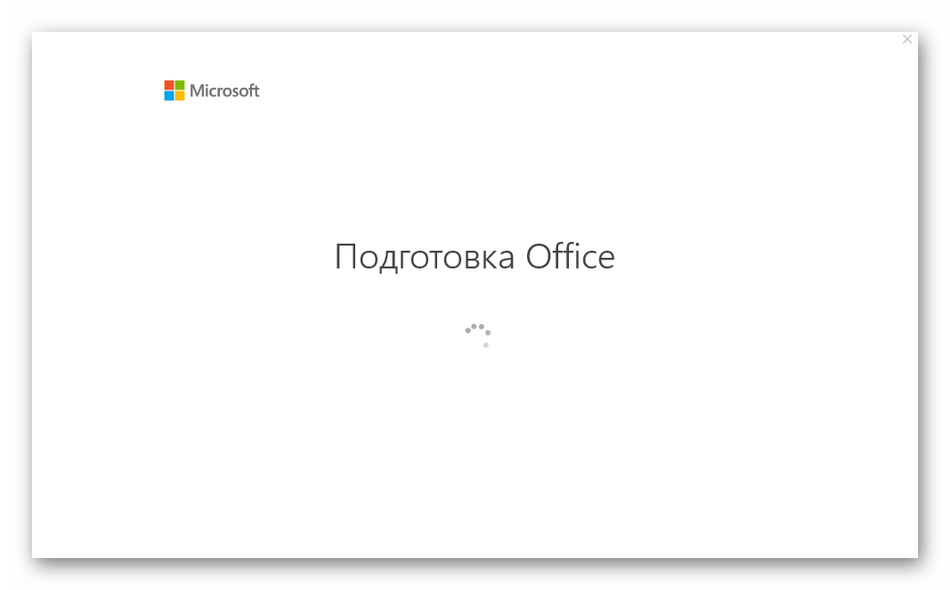
Точно таким же образом осуществляется вход для любых других учетных записей, связанных с Microsoft. Переключение между ними доступно в любой момент и происходит точно так же, как это было показано выше.
Способ 3: Ключ продукта
Из названия этого метода уже понятно, что он подходит тем юзерам, кто приобрел лицензионный ключ для Office, но не может авторизоваться в привязанной учетной записи. Тогда в качестве альтернативы можно ввести сам ключ, а программа подхватит профиль.
- Для этого на странице входа нажмите по той самой кнопке.
- Щелкните по кликабельной надписи «Вместо этого ввести ключ продукта».
- В поле напишите сам ключ, который был приобретен ранее.
- Если он введен правильно, отобразится отдельная кнопка «Активация Office», по которой и следует кликнуть.
- Начнется процесс подготовки, который может занять несколько минут.
- Примите условия лицензионного соглашения при появлении уведомления об успешной активации.
- Если вдруг отобразится дополнительное окно Мастера активации, выберите вариант подтверждения через Интернет и запустите данный процесс, после чего можно сразу перейти к использованию Skype для бизнеса.
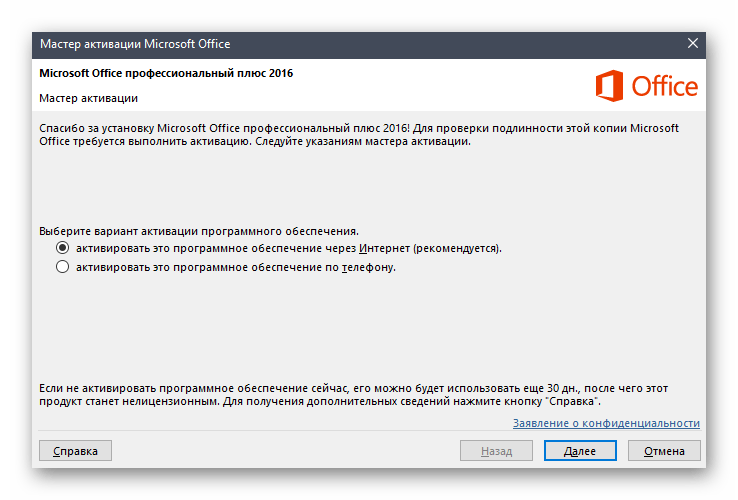
Способ 4: Корпоративный адрес
В завершение рассмотрим вход под адресом, который предоставляется системным администратором при развертывании программы Skype для бизнеса в офисе компании. Здесь не нужно проходить никаких процедур регистрации или использовать личный профиль, поскольку процесс авторизации значительно отличается от того, который вы видели выше.
- Если появится уведомление о подтверждении профиля Microsoft, отмените его, чтобы отобразилось стандартное окно для входа. Там введите полученный от администратора адрес, а в случае его отсутствия уточните данные.
- Пример правильного ввода вы видите на следующем скриншоте. Важно указать как внутренний сервер, так и внешнее имя.
- Перед входом доступен выбор состояния, которое будет отображаться по умолчанию.
- Как только будете готовы, нажмите на «Войти».
- Начнется операция организации связи с сервером, после чего сразу же выполнится вход в программу.
- Если указанный адрес для входа не подходит и по каким-то причинам не изменяется, нажмите по иконке со значком шестеренки, чтобы перейти к настройкам.
- Там выберите раздел «Личные» через меню слева.
- Измените поле «Адрес для входа» или откройте дополнительные параметры.
- В них присутствует возможность настроить внутренний и внешний сервер при соединении, если это потребуется.
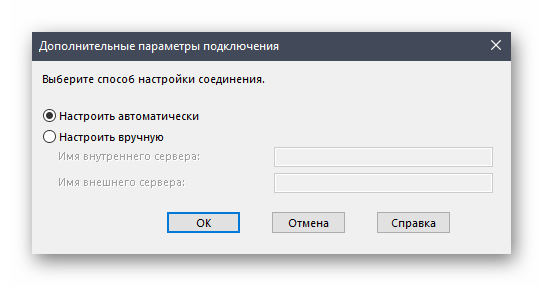
Еще статьи по данной теме:

 ) > HTTP прокси.
) > HTTP прокси. ) в приложении, а затем коснитесь Открыть. По завершении установки приложение появится на начальном экране вашего устройства.
) в приложении, а затем коснитесь Открыть. По завершении установки приложение появится на начальном экране вашего устройства.